Emoji-Reaktionen
Mit einer Emoji-Reaktion auf Nachrichten / Kommentare kannst Du schnell und bildlich auf diese reagieren und Deinem Gegenüber einen kurzen Eindruck geben, was Du von der Nachricht hältst, z. B. mit einem Daumen nach oben.

Emoji-Reaktionen
Wie funktionieren Emoji-Reaktionen?
Um mit einem Emoji auf eine Nachricht zu reagieren, fahre mit der Maus über die gewünschte Nachricht und klicke auf das jetzt rechts eingeblendete Emoji-Icon. Nun werden Dir alle zur Auswahl stehenden Emoji-Reaktionen angezeigt. Mit einem Klick auf eines der Emojis, wird die Reaktion abgesendet.

Per Mouseover lässt sich eine Emoji-Reaktion erstellen
Wo kann ich die Absender von Reaktionen einer Nachricht einsehen?
Existieren Emoji-Reaktionen zu einer Nachricht, werden diese direkt unterhalb der Nachricht inkl. Anzahl der Personen eingeblendet. Per Mouseover auf eines der Emojis werden alle Nutzer, welche mit dem entsprechenden Emoji auf die Nachricht reagiert haben, angezeigt. Mit einem Klick wird eine Übersicht der verwendeten Emoji-Reaktionen und deren Absendern geöffnet.

Absender per Mouseover einsehen
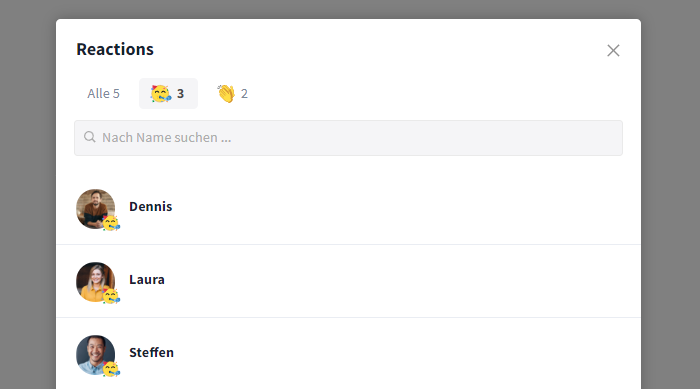
Übersicht aller Emoji-Reaktionen
Wie kann ich eine Emoji-Reaktion ändern / löschen?
Um eine Emoji-Reaktion zu ändern, fahre mit der Maus über die entsprechende Nachricht und klicke auf das jetzt rechts eingeblendete Emoji-Icon. Wähle nun das neue Emoji aus. Die Reaktion wird anschließend automatisch abgeändert.

Emoji-Reaktion ändern
Um eine Emoji-Reaktion zu löschen, fahre mit der Maus über die entsprechende Nachricht und klicke auf das jetzt rechts eingeblendete Emoji-Icon. Wähle nun das von dir zuvor ausgewählte Emoji aus und nimm die Reaktion damit zurück.

Emoji-Reaktion löschen
Emojis, Sticker und GIFs
Emojis, Sticker und GIFs kannst Du in allen Bereichen der Kommunikation in Stackfield einsetzen. Sie können eine Antwort ersetzen oder einfach nur verdeutlichen was Du mit einer Nachricht aussagen willst.
Wie aktiviere ich GIFs in meiner Organisation?
Damit GIFs in der Organisation genutzt werden können, muss die Integration von "Giphy" in den Einstellungen Deiner Organisation aktiviert werden. Öffne diese hierzu und wechsle in den Reiter Integrationen. Aktiviere nun den Schalter neben "Giphy" (graue Farbe - Deaktiviert, grüne Farbe - Aktiviert).
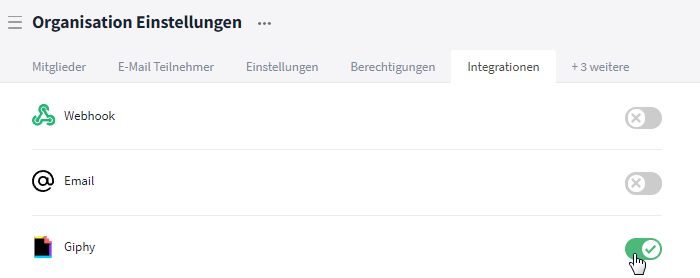
Aktiviere die Integration von Giphy
Wie sende ich Emojis / Sticker / GIFs?
Um einen Emoji, Sticker oder ein GIF* zu verschicken, klicke rechts im Texteingabefeld auf das Emoji-Icon und wähle das gewünschte Element aus. Oben kannst Du zwischen Emojis, Stickern und GIFs wechseln. Über die Suche kannst Du mithilfe von Schlüsselwörtern nach bestimmten Emojis, Stickern oder GIFs suchen.
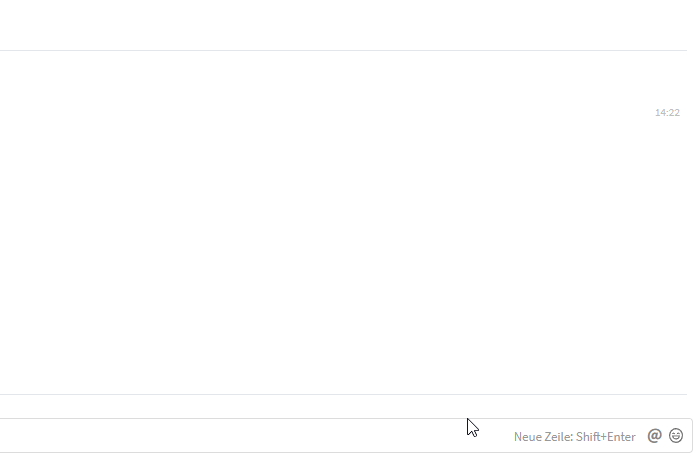
Dir stehen zahlreiche Emojis, Sticker und GIFs zur Verfügung
*Hinweis: GIFs stehen nur dann zur Verfügung, wenn sie in den Einstellungen der Organisation aktiviert wurden (siehe: GIFs aktivieren).
Wie ändere ich meinen Sticker-Avatar?
Für die Sticker stehen Dir Avatare verschiedener Geschlechter und Hautfarben zur Verfügung. Um den Avatar zu ändern, klicke in der Übersicht der Sticker auf das Kopf-Icon neben dem Texteingabefeld "Suchen..." und wähle die gewünschte Figur aus.
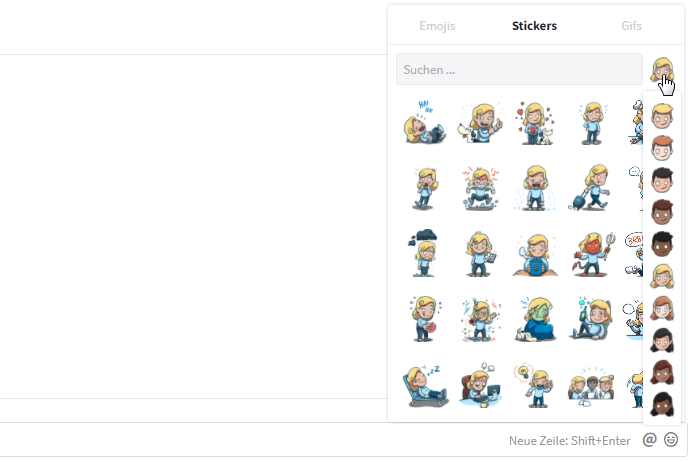
Du kannst den Avatar Deiner Sticker ändern